亚马逊公司(Amazon,简称亚马逊;NASDAQ:AMZN),是美国最大的一家网络电子商务公司,位于华盛顿州的西雅图。是网络上最早开始经营电子商务的公司之一,亚马逊成立于1995年,一开始只经营网络的书籍销售业务,现在则扩及了范围相当广的其他产品,已成为全球商品品种最多的网上零售商和全球第二大互联网企业,在公司名下,也包括了AlexaInternet、a9、lab126、和互联网电影数据库(Internet Movie Database,IMDB)等子公司。
Amazon海淘准备可翻译为中文的浏览器或工具,如百度、Chrome
双币信用卡(visa、master、AE美国运通卡均可)
美国亚马逊官网:http://www.amazon.com/
海淘方法/步骤
1. 美国亚马逊网站注册
在浏览器输入http://www.amazon.com/进入美国亚马逊首页,进行注册账户:
这个就是亚马逊的首页页面,点击首页的右上部有一个下拉菜单“Hello,Sign in”,菜单中包括了账户注册、登陆,你的账户,你的订单,你的心愿单,你的购物建议等等常用的购物功能,如下图:
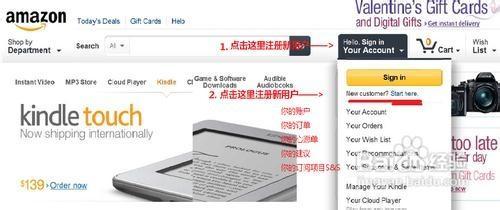
2. 点击New customer? Start here.后:
其实在这一步亚马逊还是会提示你是否使用之前登陆过的账户登陆,在这里我们选下面的,我是一个新用户:
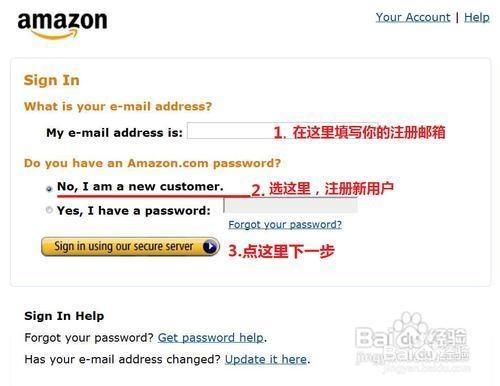
3. 注册信息
注册过程需要的信息很少,主要是你的昵称和邮件地址,注意:邮件地址很重要,要填有效的邮箱,建议Gmail、QQ邮箱。
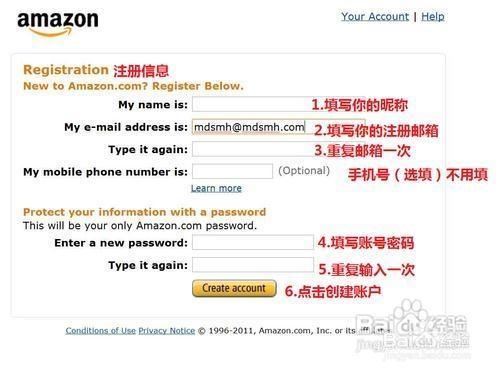
4. 至此注册过程完毕。转至如下页面:
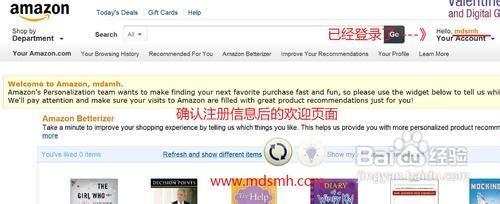
5. 转运公司网站注册,得到转运地址,转运网站新手先用天翼、百通,到这些网站看一下帮助就会了,还有中文客服,重要的是拿到美国仓库地址):
6. 其实各个转运公司网站大同小异,而且全部中文界面操作,相信渴望海外购物的你注册个转运地址一点问题都没有,注册完毕后,你会得到一个账号和一个账号标识,这两个组成你转运公司的名字,美国收货地址一般在用户中心都有,这里用一个转运公司截图示范下:
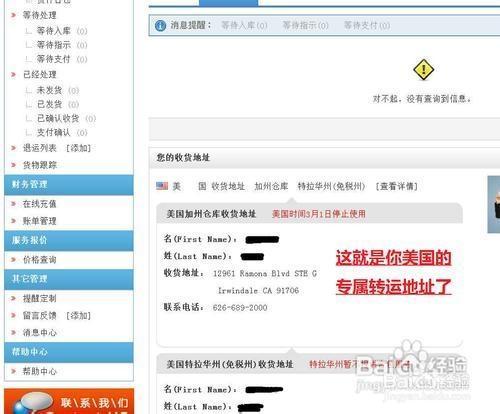
7. 得到美国海淘转运地址了,接下来到Amazon去修改收货地址,打开“你的账户”:
其实就是第一步首页注册时所的,在右侧下拉菜单中找“Your Account”
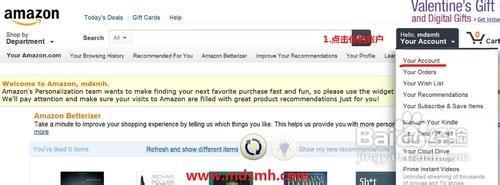
8. 向下找到“setting”设置,如下图添加新的收货地址:
找到添加新的收货地址“Add New Address”
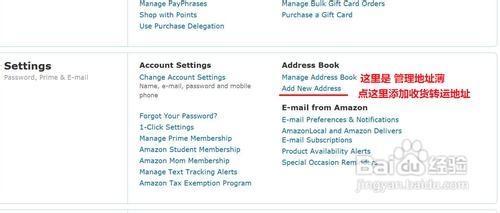
9. 地址严格按照注册的转运公司仓库地址填写,姓名栏填写“账号+账号标识”:
在这一步最好同时打开转运公司的地址页,粘贴为好:
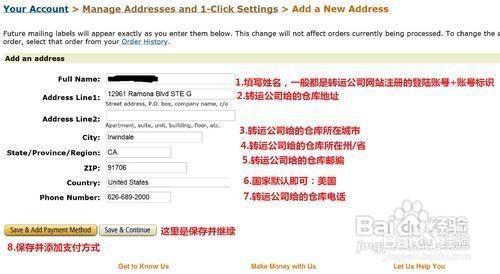
10. 转运地址填写完毕后,进行支付方式的添加(和添加地址类似,我们也可以通过“Your Account -> Payment -> Add a Credit orDebit Card”这种方式进入此页面)。一般就填写我们国内的双币信用卡就好,信用卡信息只需要信用卡卡号、持卡人姓名、信用卡有效期,按真实填写,另特别要注意保密,防止信用卡信息外泄,须知只需要这三样信息就可以海外网购了,不需要SVV码,更不需要密码,订单确认后都是自动划卡消费了。所以一定保存好自己的信用卡信息,防止泄露被盗刷,但亚马逊网站的安全性是可以保证的,大家这可以放心。账单地址建议写办信用卡时填写的国内真实地址,用英语,英语学的不好或不好翻译的名称可以写拼音。注意,不要选择“Use this address”,它的意思是将其下的收货地址(转运地址)当成信用卡的账单地址(这当然是不真实信息),现在Amazon越来越严格了,可能会将你账户封了。
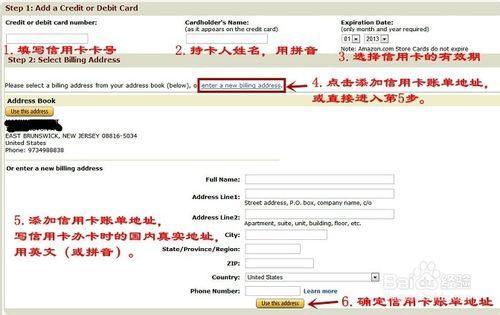
11. OK,设置完毕,可以进行购物了:
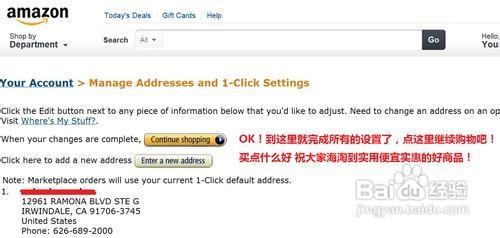
12. 在美国Amazon亚马逊网站进行购物。
美国亚马逊网站是全球最大的网上购物网站之一,产品包罗万象,非常适合新手海淘,首先选择想要的商品,比如这款某品牌化妆品,如下图:
这里是一个标准的商品页面,主要由商品图、商品信息区和商品支付价格区组成:
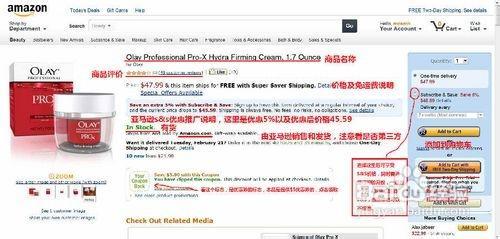
13. 现在我们就来分解认识一下上面的商品页面,首先是商品图:

14. 再来就是位于页面中间位置的商品信息区,这个区域内包含了较多的信息,主要是商品标题,商品价格,货物货量多少是否有货,商品销售方(是否第三方或亚马逊自营),有无额外优惠信息(一般为优惠券以及相应的促销活动),如下图:
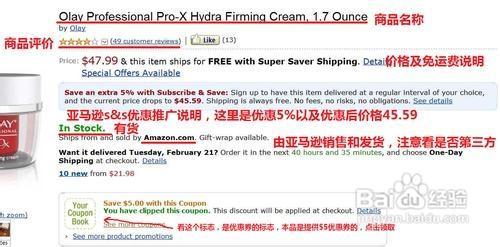
15. 在就是位于右侧的商品价格支付区了,这个区域包括商品的支付价格以及有无S&S优惠价格以及有无第三方卖家的价格信息等等,当然也包括“加入购物车”按钮,和国内电商页面大同小异,看图吧:
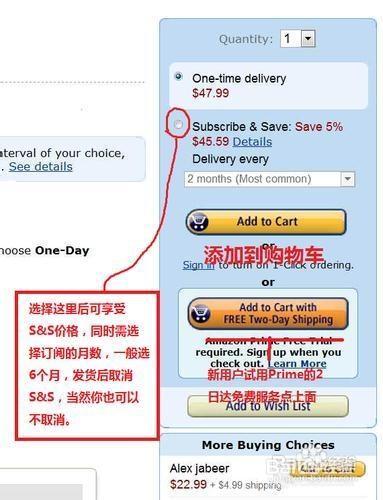
16. 点击加入购物车后,到达如下页面,你可以选择重新编辑购物车,也可以直接结算:
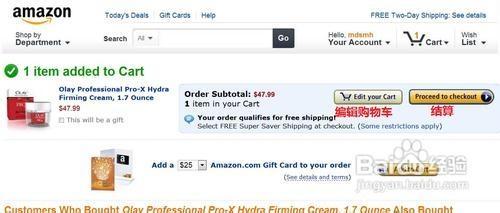
17. 点击结算后进入发货选项,可以选择多种速度的快递方式,值得注意的是,美国Amazon亚马逊执行的是订单满$25免运费的政策,注意凑单,另外美国Amazon亚马逊存在一个Prime服务,每年$79年费,可享受全年不限金额2日达,不过我们不是代购,海淘族就不需要了,但新用户可以参加为期一个月的试用。如果是新注册的话不防选择Prime服务2日达美国转运地址,记得定单完成后取消自动续费,否则以后会从你信用卡中自动扣年费$79的。新手第一次,建议选第一个,满$25免运费那个FREE吧:
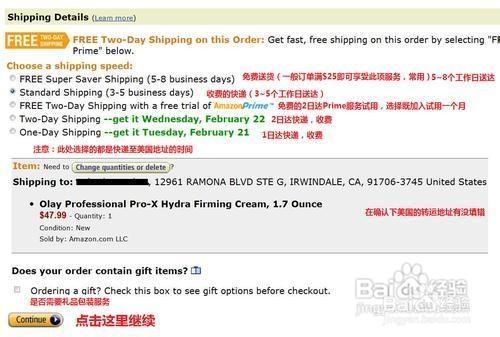
18. 这就是点击继续后的页面,注意,到达这个页面了就是你亚马逊选购商品的最后一个页面了,也就是说,当你点击了页面上的“Place your order”即确认你的订单按钮后,就算是完成购物了,所以一定看好你的购物信息,在此我在详细说一下这个页面(下面是整体页面):
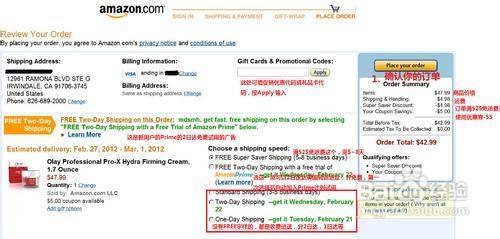
19. 上部是你的转运地址信息,信用卡支付信息,已经输入优惠代码的栏,在这里一定在此确认你的地址是否写对了或选对了,你的支付信息是不是你想用的这个信用卡,再就是特别说明的这个优惠代码输入栏,亚马逊会出一些活动优惠码,一般有服饰或鞋类等额外8折码等,记得要看商品页面里有无提示,有了一定在这里输入,并按“Apply”应用,你会发现结账时价格优惠了,切记:

20. 结算页面的左下部就是商品信息,和快递方式再次确认的地方,你还可以更改,看好图,和上面说的一样,有免费的,有收费的,看好:
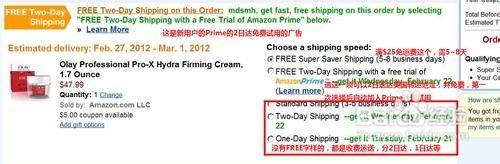
结算页面右侧的价格确认位置,包括“Place your order”确认你的订单按钮,在看好你的价格,运费,免除运费,优惠券,优惠码优惠的钱后,最后按下确认订单按钮,好了,这个商品及就购买成功了,可以转到“你的订单”页面查看你的订单状态了。
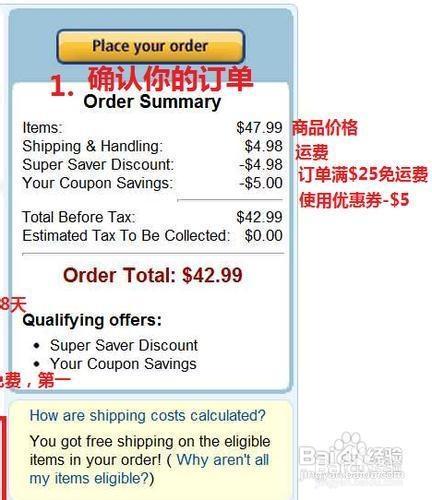
如何使用Subscribe&Save优惠,节省5%~15%价格
如何使用S&S优惠?另外大家注意到了这款化妆品直接加入购物车后无法享受S&S优惠价,什么是S&S?他是亚马逊的一种定期购买推广模式(根据你的订阅,亚马逊会定期给你发货并从信用卡中扣费,但是不要紧,定单完成后可以取消订阅S&S),使用S&S可以享受优惠价,并可免邮费,为什么不使用呢,呵呵,具体怎么设置,这里啰嗦一下,什么叫手把手得教?选择右侧的S&S,同时设置好订阅的月数,点击继续,看图来吧:
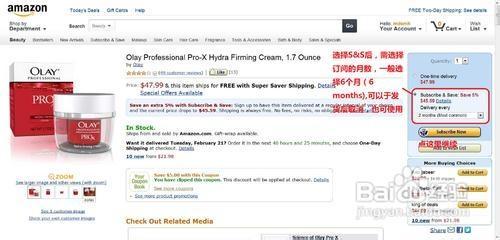
大家注意看这个商品价格支付区域,价格有复选框可以选择,选择下面的Subscribe & Save,价格可以额外优惠5%:
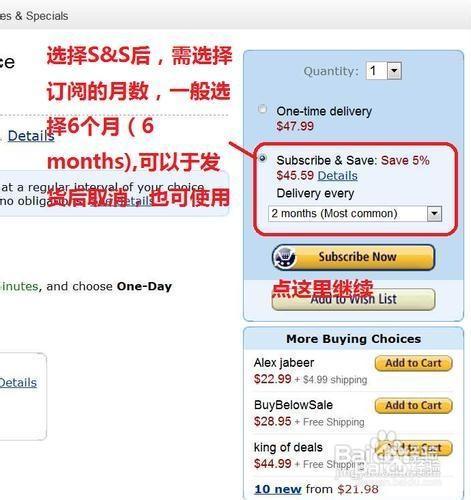
点击完后,到达如下页面,和用购物车购买不同,因S&S免邮费,不需选择发货选项,只需确认收货地址:
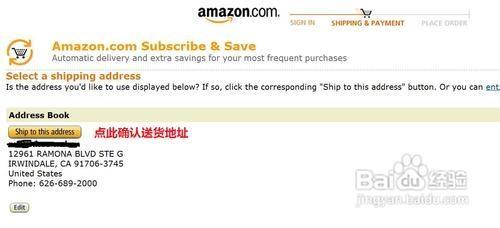
确认你的支付信用卡信息,同时可以选用别的支付手段:
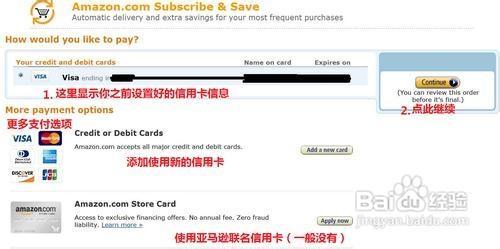
最终确认订单页面,注意图中右侧的金额,还是比较优惠的,S&S目前的优惠在5%~15%之间,根据不同的商品,优惠额度也不同。
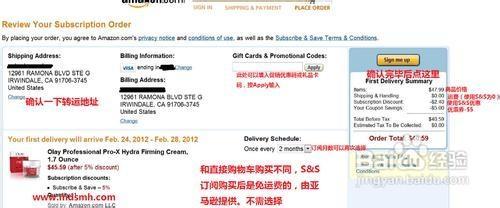
查询并跟踪你的订单
网购商品购买完成后,就可以到“你的订单”页面跟踪了,具体和国内网站的一样的,特别是和卓越亚马逊是非常一致的,你在卓越亚马逊买过东西,就会感觉非常的熟悉。点击网站标题栏Your Account->Your Orders (你的订单)就可以看到你买的物品的发货状态了,另还可以跟踪:
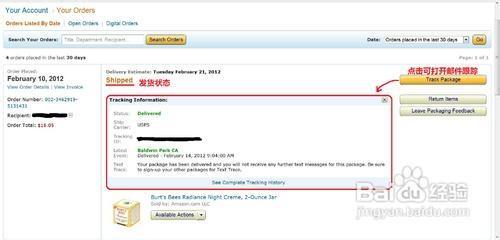
等待货物到达转运公司,设定转运指令
在等待货物到达美国转运地址的过程中,大家可以登录转运公司网站,对自己的货物进行“货物预报”或“货件登记”,各个转运公司称呼不尽相同,但意思是一样的,就是提前告诉转运公司,我有个什么货物快要到了,可以加快转运公司的处理入库速度,同时就可以设置一些转运指令了,如:
(1)原箱转运:速度快,转运公司收到货物后,直接在Amazon的箱子上贴上转运公司的快递单,发回国内;
(2)货件拆包:有时会出现货件过重或想将货物分开发给不同的收件人时可以使用,但处理速度是最慢的;
(3)货件合包:目前各转运公司都有直接的价格,如1磅52元,不满1磅也按52元计算,特别是一些比较轻的货物以及美国亚马逊有时同一个订单分2个箱子发货的情况,就可以使用合箱来节省费用。合理利用合箱可以节省不少费用。
选择好后,按网站的提示填写好国内的收货地址(中文地址),同时给账号进行充值,一般的转运公司都支持支付宝充值,就和国内网站购物一样,直接打钱充值后,待货物到达转运仓库,转运公司就直接扣款进行发货了,就可以等待货物到家啦!
至此,大家对在美国亚马逊网站购物应该有了一个清晰的认识,不清楚也不要紧,收藏本经验,按照上面的步骤一步一步来,一样可以进行海外购物!


 相关文章
相关文章








 热门海淘网站
热门海淘网站








 文章排行
文章排行


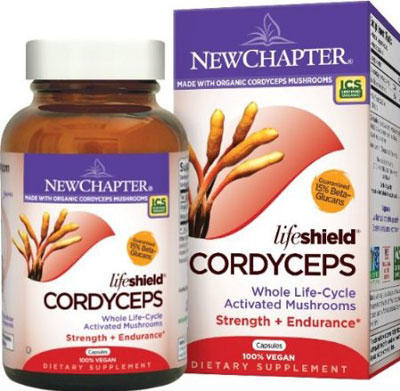


 关注我们
关注我们

